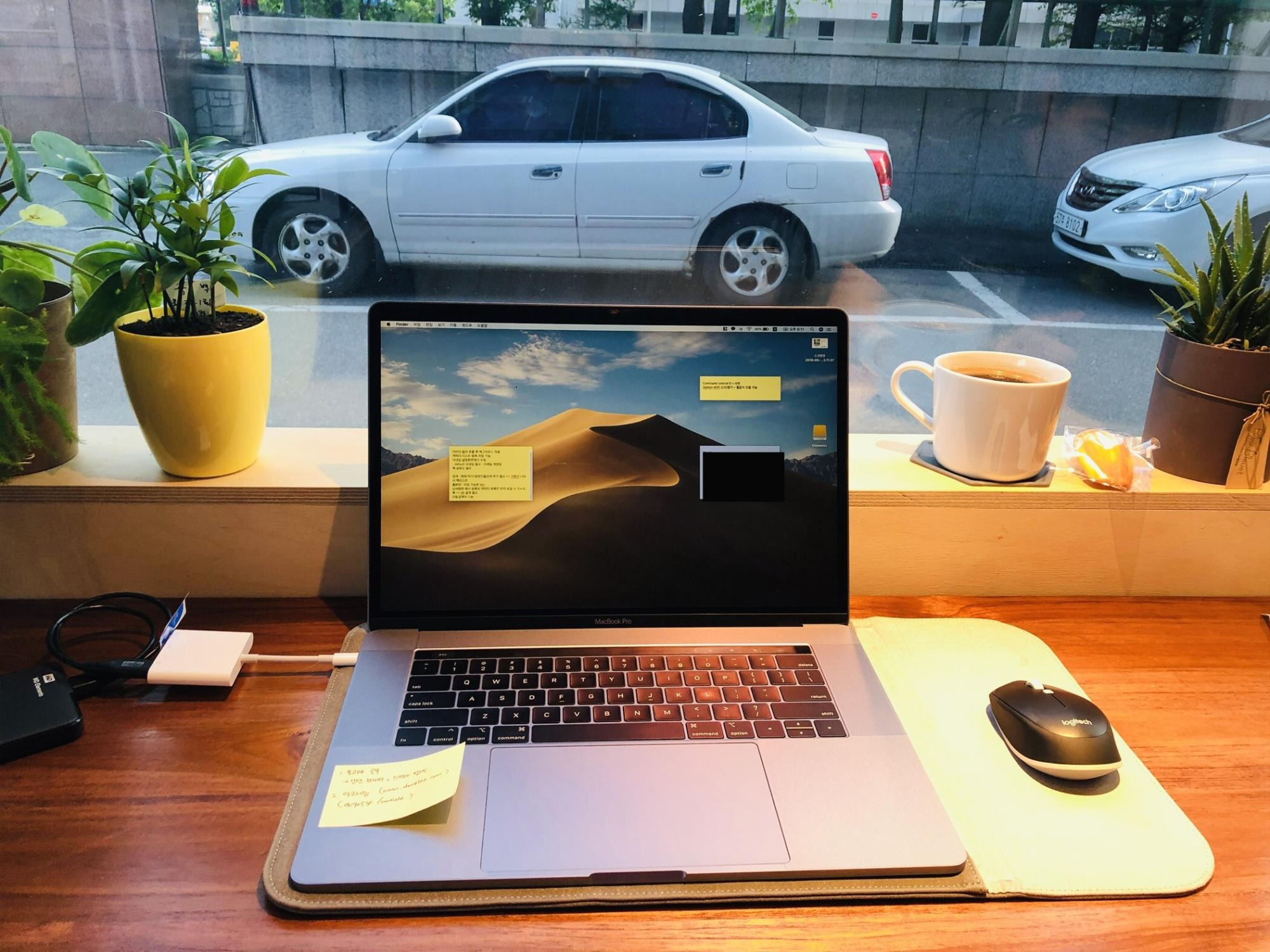| 일 | 월 | 화 | 수 | 목 | 금 | 토 |
|---|---|---|---|---|---|---|
| 1 | ||||||
| 2 | 3 | 4 | 5 | 6 | 7 | 8 |
| 9 | 10 | 11 | 12 | 13 | 14 | 15 |
| 16 | 17 | 18 | 19 | 20 | 21 | 22 |
| 23 | 24 | 25 | 26 | 27 | 28 |
- Docker기본개념
- mysql
- springboot
- elk
- F.I.R.S.T
- 도커
- FIRST원칙
- docker
- MySQL 인덱스
- Docker설치
- CleanCode
- 프로그래머스
- MongoDB설치 및 환경설정
- 자바
- Nginx
- Elasticsearch
- Jenkins
- Springboot+Docker 초기설정
- 도커실행
- git
- Jenkins port 변경
- 알고리즘
- Docker-compose
- mysql index
- 도커예제
- Expo #SpringBoot #네아로
- MongoDB
- 데이터볼륨
- 북노트
- Jenkins설치
- Today
- Total
MEMO
[Jenkins] SpringBoot + Git + Jenkins 배포하기 본문
사전 작업
- 배포전에 미리 JAVA_HOME 환경변수 설정
- git 을 사용한다면 git 설치 (sudo yum install git)
- maven 설치 필요 (sudo yum install maven)
- Jenkins Plugin 설치
Jenkins 관리 > 플러그인 관리 > 설치가능 Tab > Publish Over SSH 설치


Jenkins 설정
이제 배포설정을 시작하도록 하겠습니다. Jenkins 관리 > Global Tool Configuration 메뉴로 들어갑니다.

ADD JDK 버튼을 클릭하여서 Install automatically 체크박스를 해제하고 Name 와 JAVA_HOME 경로를 입력해 줍니다.
저는 jdk1.8 이라는 네이밍을 해주고 JAVA_HOME 은 linux 에서 환경변수로 지정해주었기 때문에 공란으로 두겠습니다.

다음은 Git 설정입니다. 여기도 똑같이 Name 을 입력하고 Path 를 입력해 주세요. 여기서 path 는 git 이 설치된 위치를 입력하시면 됩니다.

마지막으로 Maven 설정을 하도록 하겠습니다. Maven 도 Name 을 입력하고 MAVEN_HOME 위치를 잡아주시면 되는데,
저는 MAVEN_HOME 환경변수를 설정하지 않았기 때문에 MAVEN 이 위치하는 Path 를 경로로 잡아주도록 하겠습니다.

이제 Jenkins Global 설정이 끝났습니다. 새로운 Item 버튼을 눌러 아이템을 생성합니다. 프로젝트 명을 넣고 Freestyle project 를 선택하도록 하겠습니다.

프로젝트 설정에서 소스 코드 관리 Git 라디오 버튼을 클릭해서 연결하고자 하는 Repository URL 과 Branch 를 입력해 줍니다.

Build 설정을 해줍니다. Jenkins global 설정에서 입력한 Maven 값이 나오면 그걸 선택하고 Build 명령어를 입력합니다.
Clean install -DskipTests -U 라고 입력하였습니다. 자세한 maven build goals 명령어는 공식 사이트(https://maven.apache.org/guides/introduction/introduction-to-the-lifecycle.html)
를 참고해 주세요.

여기까지 마치고 Build Now 를 클릭해서 빌드를 완료하면, Build SUCCESS 가 떨어지면서 기본 jar 파일 생성 디렉토리인
/target 하위에 jar 파일이 생성됩니다. 이 부분과 Shell 스크립트를 통한 maven build 연결은 다음 포스팅에서 다루도록 하겠습니다.
'AWS' 카테고리의 다른 글
| AWS EC2 에 MongoDB 설치하기 + 환경설정 (0) | 2019.07.04 |
|---|---|
| Linux 에 Jenkins 설치하기 & Jenkins 포트 변경 (0) | 2019.05.28 |
| AWS 프리티어 EC2 생성하기 (0) | 2019.05.27 |